今天游戏小编为大家带来wps office怎么做表格的详细内容,在日常生活和工作中,制作表格是常见的任务之一。无论是记录数据、整理信息还是进行数据分析,表格都是非常实用的工具。WPS Office是一款广泛使用的办公软件,它提供了丰富的功能,其中包括制作表格的功能,但是新手还是不知道怎么制作表格,不要担心,今天就给大家带来了制作表格教程的攻略内容,希望这个方法对大家有所帮助,请各位小伙伴们快快收好。

wps office怎么做表格
方法一:
1、在文稿界面中,点击右上方的的“表格”,如下图;
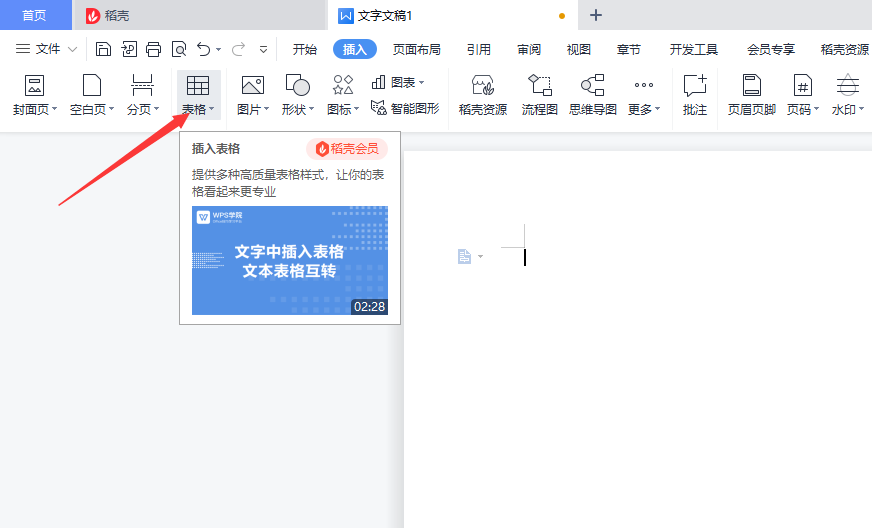
2、在弹出的窗口中,我们可以使用上面的智能表格直接制作,也可以点击下方的“插入表格”;
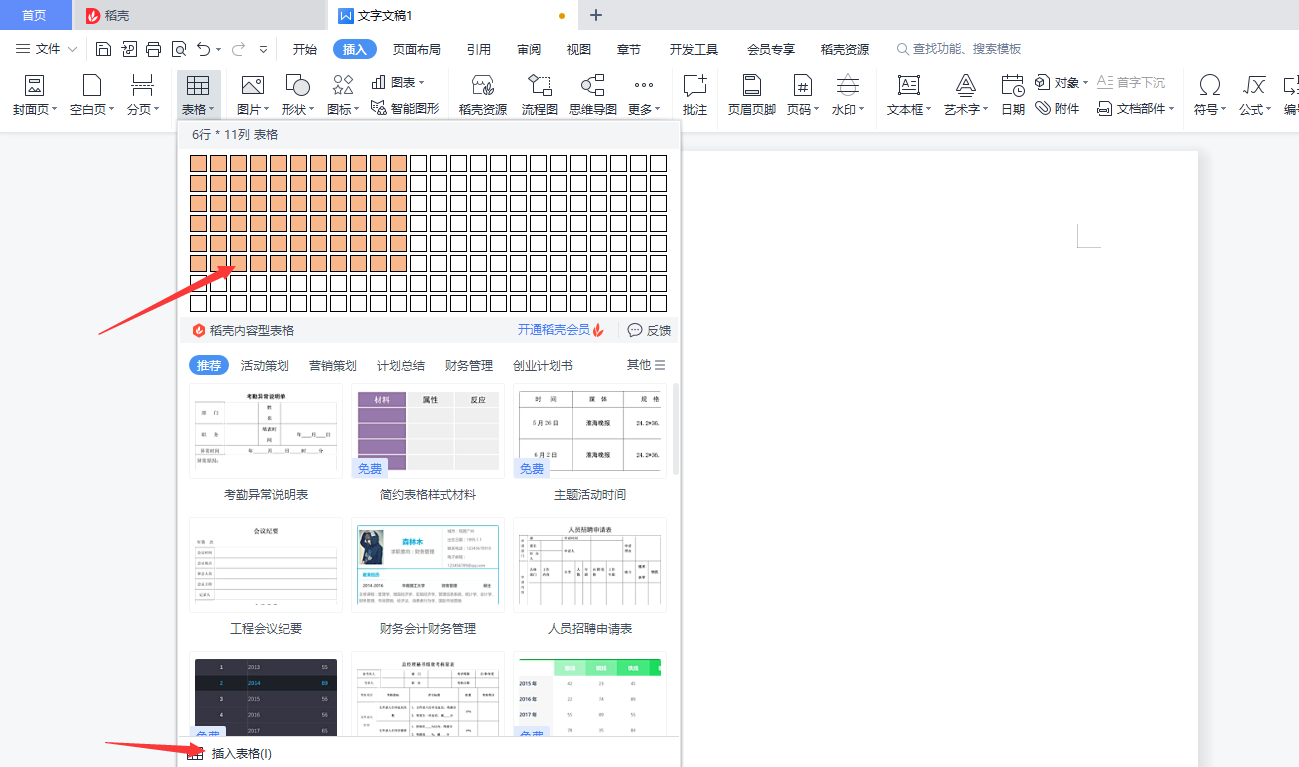
3、选着插入表格后会弹出小窗口,我们可以设置表格的行,列数等参数,设置好之后点击“确定”;
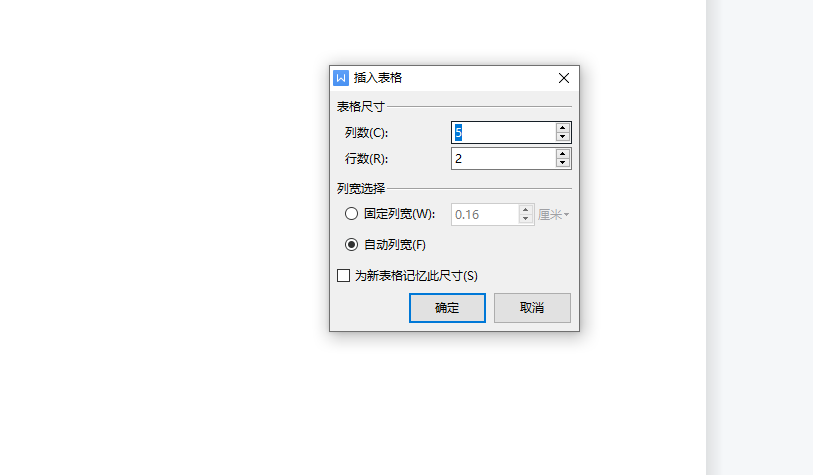
4、确定之后我们的文档表格就制作完成了。
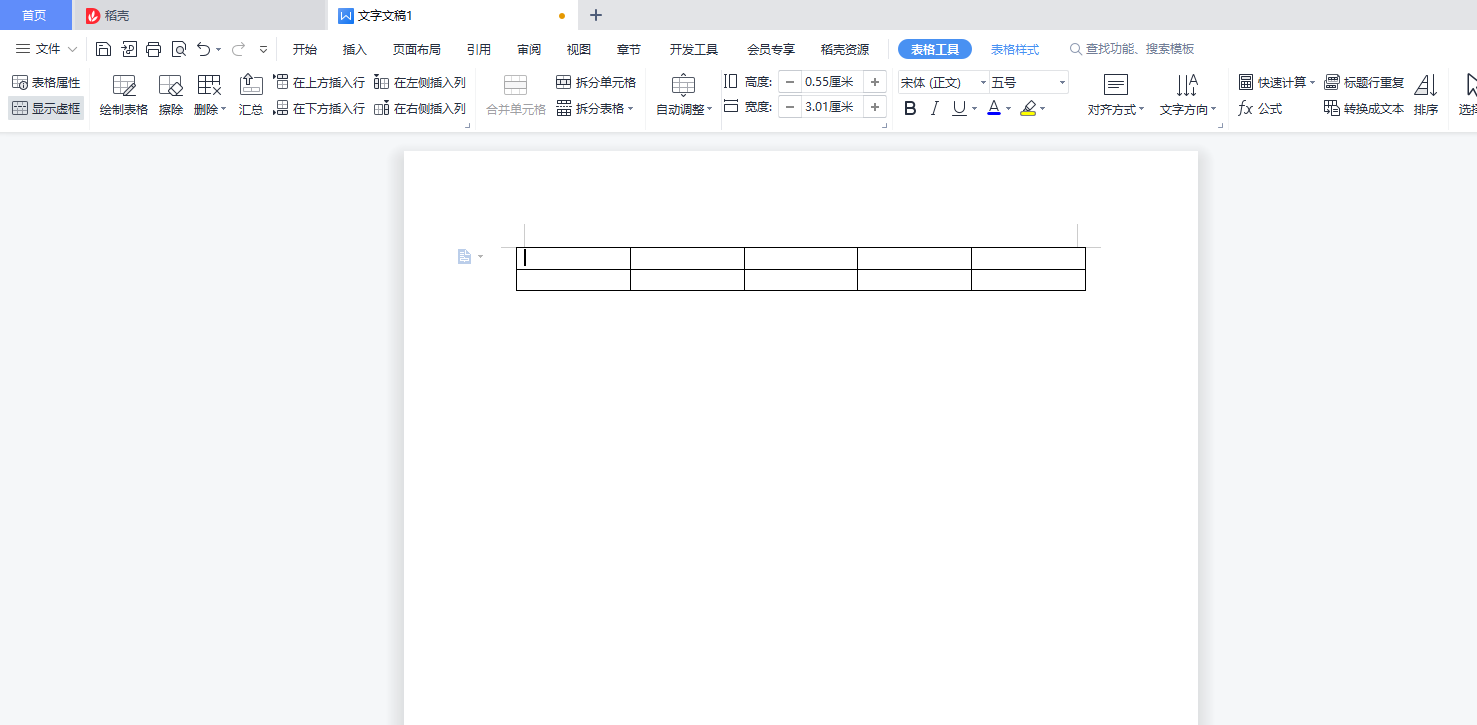
方法二:
1、在首页中点击“新建”;
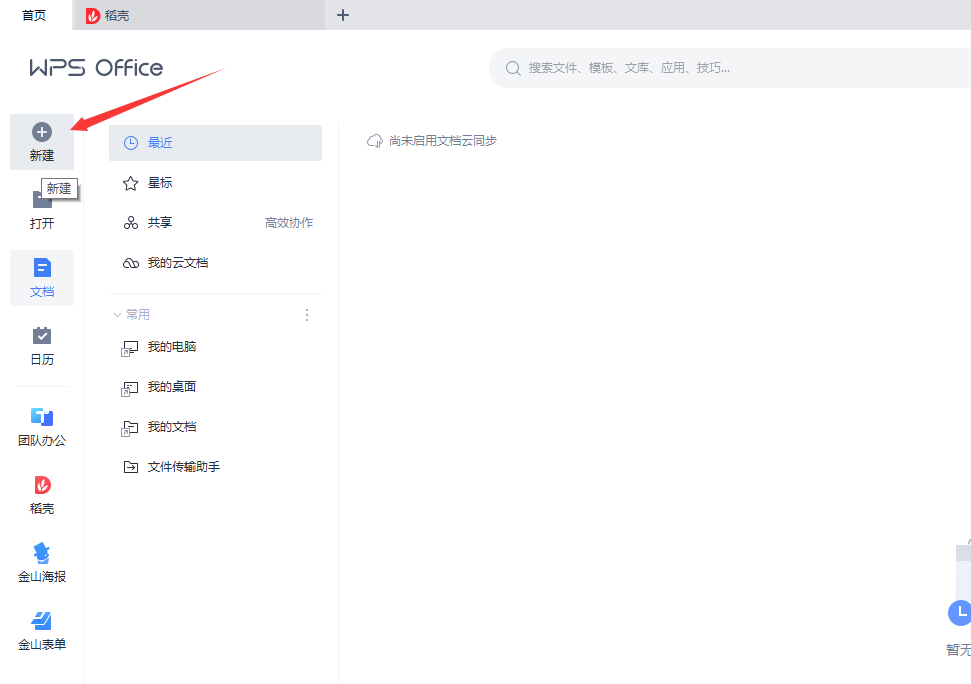
2、接着点击左侧的“新建表格”,再点击右边的“新建空白表格”;
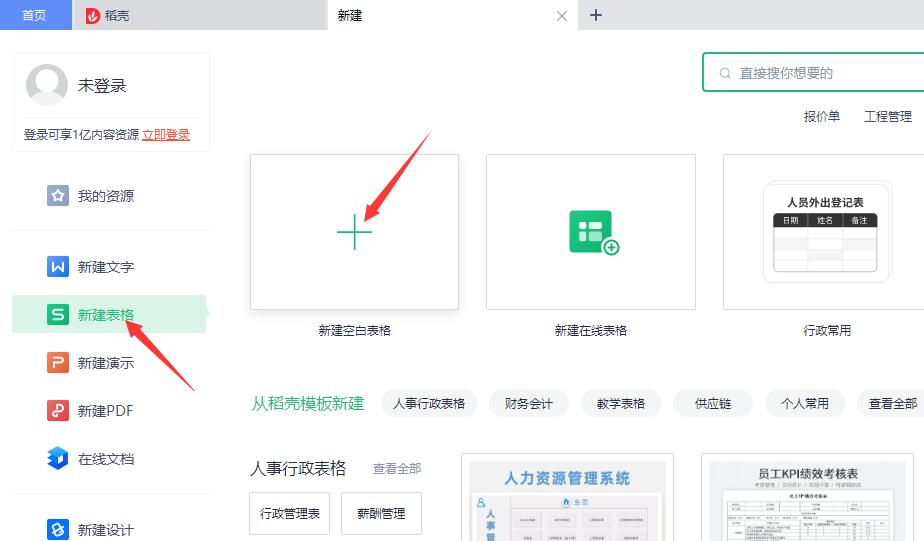
3、最后我们的EXCL表格就制作完成了。
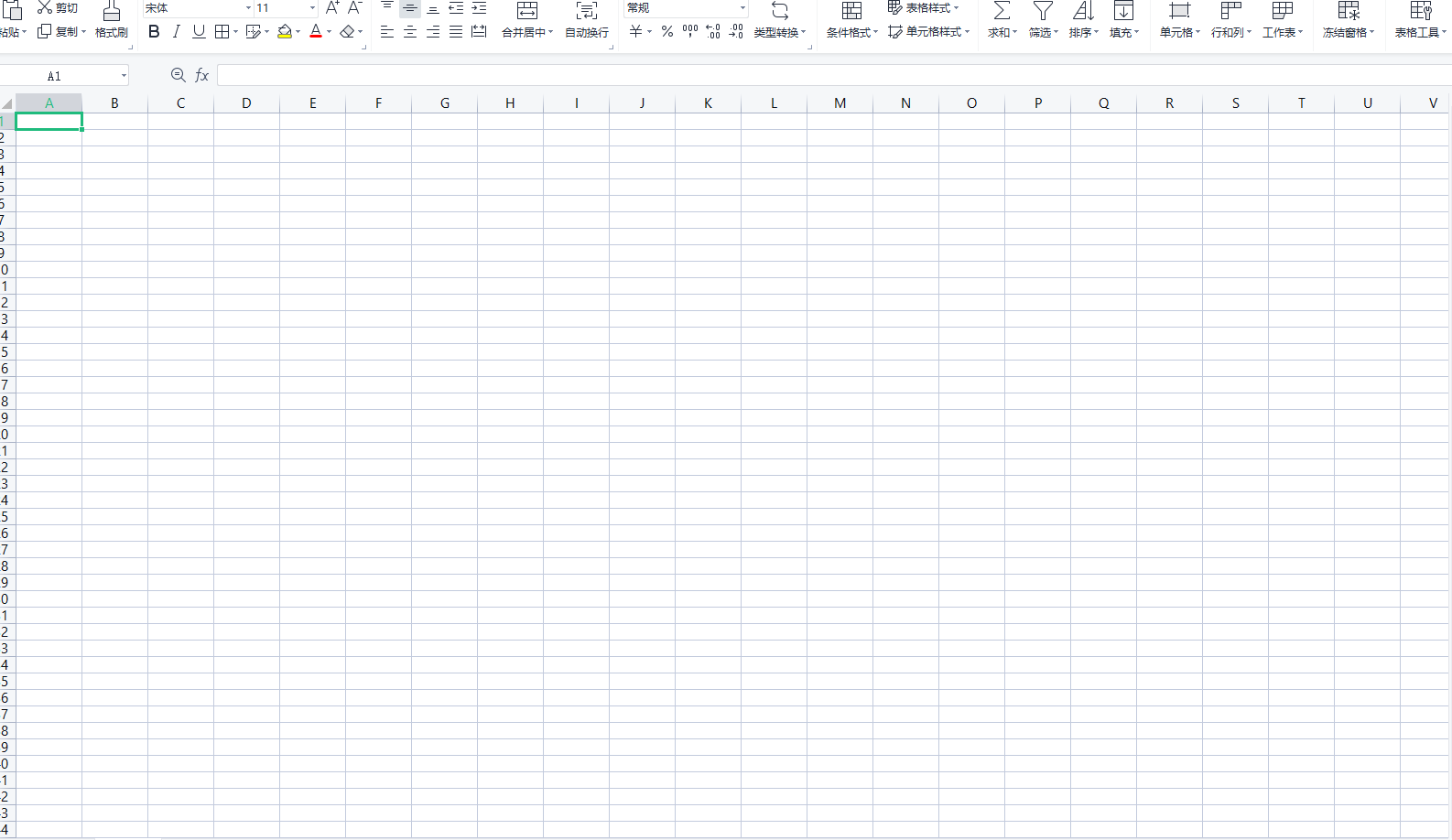
以上是wps office怎么做表格的全部内容了,感谢大家的阅读,更多精彩内容请继续关注笨笨游戏!









